Hướng dẫn sửa lỗi mở tờ khai XML thông báo Plugin ký số đã sẵn sàng sau khi cài đặt/nâng cấp phần mềm ký trên hệ thống thuế điện tử ESigner_1.0.9. Có bao nhiêu cách xử lý lỗi này trên máy tính? nguyên nhân không mở được tờ khai là do đâu? Những thắc mắc trên đây sẽ được kỹ thuật viên An Minh Luật hướng dẫn chi tiết trong bài viết này.

Vừa qua trên cộng đồng kế toán và các kênh hỗ trợ khách hàng chúng tôi nhận được yêu cầu hướng dẫn khắc phục lỗi “Mở tờ khai file XML bằng ITaxviewer không được – Thông báo Plugin ký số đã sẵn sàng” rất nhiều. Nguyên nhân chính là do sự thay đổi ứng dụng đọc file XML mặc định từ ITaxviewer thành TCT Esigning trên máy tính. Xử lý lỗi này khá đơn giản chỉ mất 4 click chuột thôi. Nếu thấy bài viết có ích đừng quên chia sẻ cho nhiều người biết nhé.
==> Xem thêm: Tải bộ cài đặt Esigner_1.0.9 Thuế điện tử
==> Xem thêm: Cài đặt phần mềm ITaxViewer đọc file XML
Tắm Tắt Nội Dung Chính
(Video) Sửa lỗi không mở được file XML bằng Itaxviewer sau khi cài Esigner TCT mới
Trước hết nên xem qua video hướng dẫn để dễ theo dõi và thực hiện. Sau đó mọi người kéo xuống bên dưới, An Minh Luật có hướng dẫn 2 cách sửa lỗi kèm hình ảnh minh họa chi tiết. Để xem được nhiều video thú vị về những tiện ích trên trang Thuế Điện Tử, mọi người có thể vào kênh Youtube An Minh Luật xem thêm nhé.
Cách 1: Sửa lỗi mở tờ khai XML thông báo Plugin ký số đã sẵn sàng
Kiểm tra máy tính đã cài đặt iTaxViewer phiên bản mới nhất. Phần mềm ký điện tử eSigner Java cũng đã cài đặt thành công. Lúc này thực hiện các bước sau đây:
Bước 1: Vào thư mục có chứa tờ khai XML. Trong hình minh họa có thể thấy các tờ khai này đang mặc định mở bằng TCT ESigning.
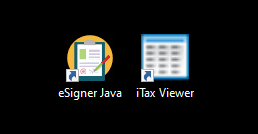
Bước 2: Click đúp mở file xml thông báo “Plugin ký số đã sẵn sàng” thì nhấn “OK” để đóng hộp thoại.
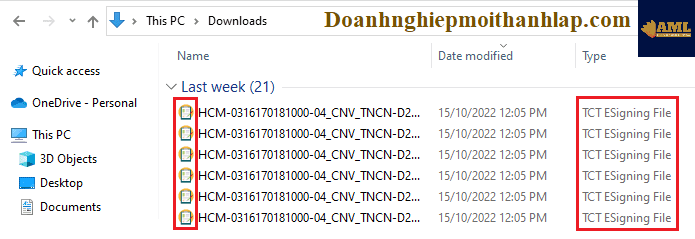
Bước 3: Click chuột phải vào file => Click chuột trái chọn “Open with” => Chọn tiếp “Choose another app”
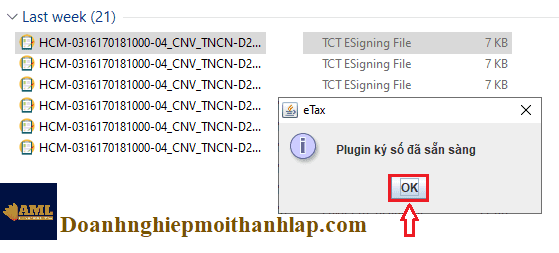
Bước 4: Click chọn ứng dụng “iTaxviewer” => Tích chọn “Always use this app to open .xml files” => Nhấn “OK”
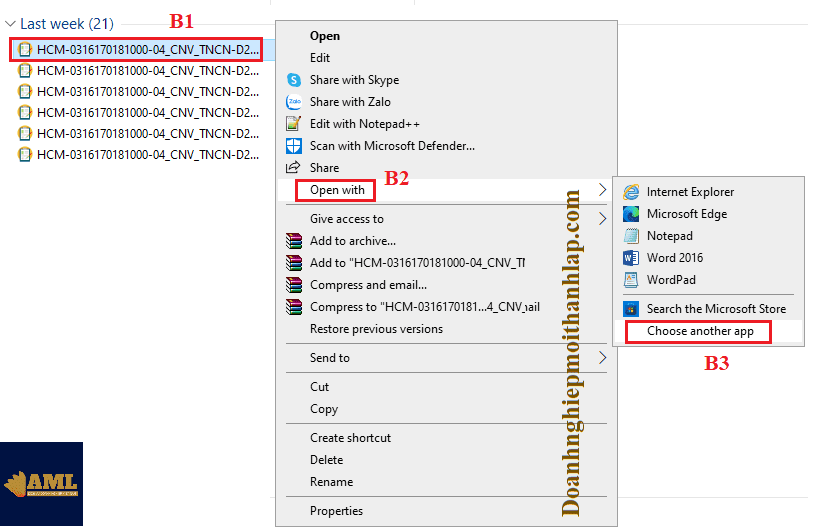
Bước 5: Tờ khai được chọn ban đầu sẽ tự động mở bằng iTaxviewer. Mọi người tắt và quay lại xem các tờ khai còn lại đã được chuyển đổi chưa.
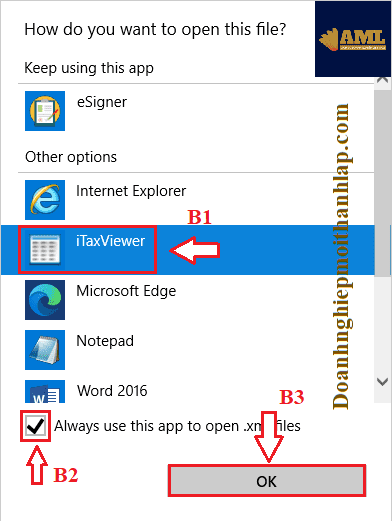
Bước 6: Các icon TCT Esigning thay thế bằng iTaxViewer hết.
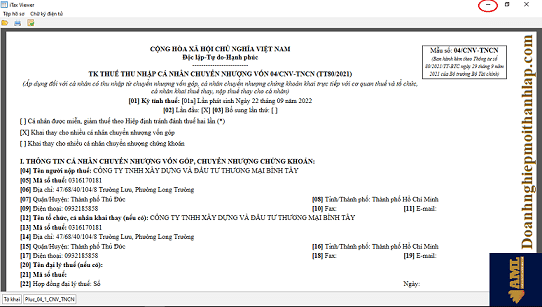
=> Như vậy mọi người đã xử lý được lỗi mở tờ khai không được. Đó là cách thứ nhất, còn một cách mọi người cũng hay dùng cũng rất đơn giản. Xem hướng dẫn chi tiết bên dưới nhé.
Cách 2: Sửa lỗi mở tờ khai XML thông báo “Plugin ký số đã sẵn sàng”
Bước 1: Click chuột trái vào file => Click chuột phải chọn “Properties”
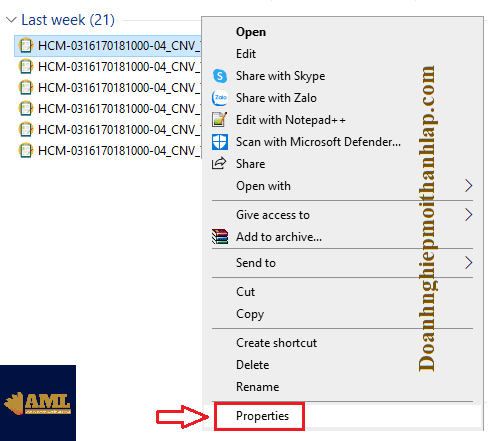
Bước 2: Trên hộp thoại đang mặc định mở file XML bằng eSigner => Nhấn “Changer” để thay đổi.
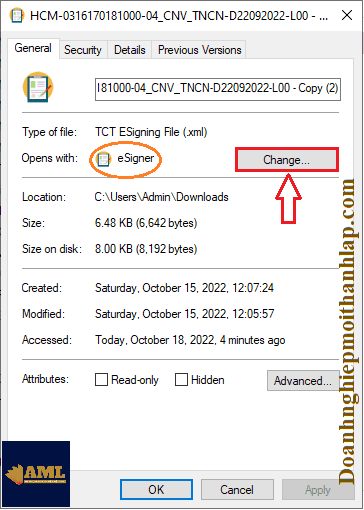
Bước 3: Nhấn chọn vào “iTaxViewer” => Nhấn “OK”
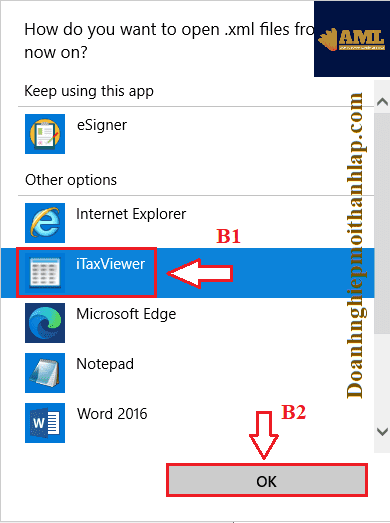
Bước 4: Như vậy trình mặc định mở file XML đã chuyển sang “iTaxViewer” rồi => Nhấn “OK” để thoát.
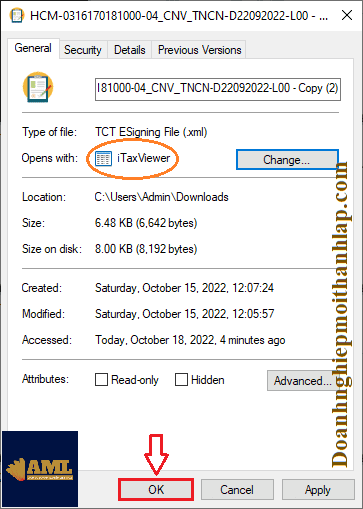
Bước 5: Tất cả file XML đã được chuyển sang icon mới của iTaxViewer xem như thành công rồi nhé.
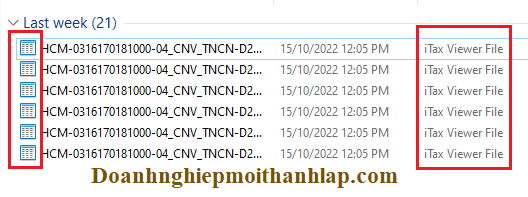
Lời kết
Như vậy An Minh Luật đã hướng dẫn cách sửa lỗi mở tờ khai XML thông báo Plugin ký số đã sẵn sàng sau khi nâng cấp/cài đặt Esigner_1.0.9 trên máy tính. Hy vọng bài viết này giúp mọi người giải quyết nhanh vấn đề đang gặp phải để tiếp tục công việc. Nếu có thắc mắc cần giải đáp hoặc cần hỗ trợ vui lòng để lại comment bên dưới phần bình luận, chúng tôi sẽ trả lời nhanh sau vài phút. Cảm ơn đã theo dõi hết bài viết, xin chào và hẹn gặp lại!

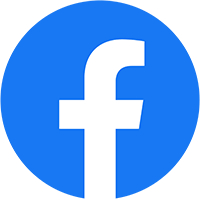


Cám ơn ad nhiều. Nhg tôi ko hiểu sao TCT phải đổi kiểu file từ xml thành esigner, rồi để người sử dụng lại phải đổi lại thành xml ???
Từ từ sẽ có bản Fix lỗi này nha. Mình cứ dùng tạm đi ạ!
Cảm ơn add nhiều nhé!
Cảm ơn đã theo dõi và phản hồi bài viết mình nhé!
Thank You so much
Cảm ơn đã theo dõi và phản hồi bài viết mình nhé!
khi kết xuất từ htkk ra thành file đuôi itax viewer thì file này vẫn nộp tờ khai bình thường phải không ạ,
Nộp bình thường nha bạn! Lưu ý tờ khia khi nộp thuyết minh BCTC thì phải lưu đuôi .Doc .Dox mới nộp được
Cảm ơn nhiều ạ!!! Mình đã phải mở gián tiếp các file xml khá lâu, sau khi đọc đc bài này mới hiểu vì sao và đã sửa được. Cảm ơn các bạn rất nhiều!!!
Rất vui vì phản hồi của bạn. Chúc sức khỏe và nhiều may mắn nhé!
cảm ơn bạn nhiều nhé
Cảm ơn đã theo dõi bài viết. Truy cập webiste https://doanhnghiepmoithanhlap.com/ để xem nhiều bài viết có ích hơn nhé!